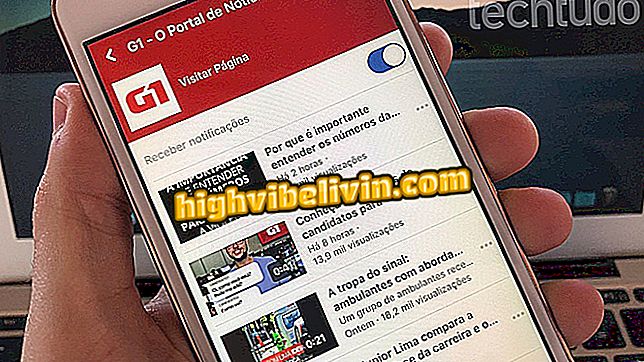Kā lejupielādēt failus bezsaistes piekļuvei Dropbox, OneDrive un Google Drive
Mobilās lietotnes no vadošajiem mākoņa krātuves pakalpojumiem, Dropbox, Drive un OneDrive ļauj lejupielādēt failus bezsaistes piekļuvei. Izmantojot šo funkciju, jums vienmēr ir pieejams dokuments, anotācija vai attēls, neizmantojot interneta pieslēgumu. Šī funkcija arī palīdz jums saglabāt mobilos datus no jūsu franšīzes, jo bieži izmantotie faili tiek saglabāti tālrunī un tie nav jāielādē, kad vēlaties tos atvērt.
Skatiet tālāk minētos padomus un uzziniet, kā iespējot bezsaistes lietošanu visās trīs lietojumprogrammās. Ir vērts atcerēties, ka, lai gan ekrānšāviņi ir izgatavoti uz iPhone (iOS), rīks ir pieejams arī Android tālruņu lietotājiem, Google.

mākoņu programmas
Mākoņdrošība: pārbaudiet padomus, lai aizsargātu savus failus tiešsaistē
Dropbox
1. solis. Atveriet Dropbox un atrodiet failu, kuru vēlaties lejupielādēt bezsaistes piekļuvei. Tagad pieskarieties pogai, kas atrodas labajā pusē no faila nosaukuma, un izvēlnē, kas parādās, izvēlieties "Padarīt to pieejamu bezsaistē".

Faila lejupielāde bezsaistē, izmantojot Dropbox
2. solis. Neliela zaļa ikona labajā pusē norāda, ka fails ir lejupielādēts un ir pieejams arī bez savienojuma. Lai skatītu lejupielādēto failu sarakstu un atvērtu tos, ekrāna apakšējā labajā stūrī pieskarieties “Offline”.

Piekļuve lejupielādētajiem failiem programmā Dropbox
Google disks
1. solis. Atveriet lietotni Google disks un atrodiet failu, kuru vēlaties lejupielādēt bezsaistes piekļuvei. Tagad pieskarieties trīs punktu pogai pa labi no faila nosaukuma. Tad pabīdiet ekrānu uz augšu.

Bezsaistes faila pieejamība pakalpojumā Google disks
2. solis. Tiek parādīta opcija "Pieejams bezsaistē". Vienkārši atzīmējiet to, lai fails tiktu lejupielādēts. Norāde, ka lejupielāde ir veikta un ka fails ir pieejams bezsaistes piekļuvei, tiks parādīts pa kreisi no pēdējās modifikācijas datuma, tieši zem nosaukuma.

Bezsaistes failā tiek parādīts Google Chrome norādītais ID
OneDrive
Atrodiet failu, kuru vēlaties lejupielādēt, un pieskarieties tam dažas sekundes. Tagad, ja vēlaties, varat izvēlēties citus vienumus. Lai tos lejupielādētu, pieskarieties izpletņa ikonai ekrāna augšdaļā. Norāde, ka fails ir pieejams bezsaistē, tiks parādīts zem nosaukuma, labajā pusē no pēdējās izmaiņas datuma.

Failu lejupielāde bezsaistē lietošanai OneDrive
Izbaudiet padomus, lai lejupielādētu visvairāk lietotos failus un saglabātu datus no 3G vai 4G franšīzes.
Kāds ir labākais mākoņu uzglabāšanas pakalpojums? Komentārs par.